Comment réparer le bégaiement audio dans Windows 10
Publié: 2021-07-16
Vous rencontrez des saccades, des parasites ou un son déformé provenant de vos haut-parleurs ou de vos écouteurs sur le système Windows 10 ? Eh bien, tu n'es pas seul. Voyons comment résoudre le problème de bégaiement ou de distorsion audio dans Windows 10.
Plusieurs utilisateurs de Windows 10 se sont plaints d'avoir rencontré un problème de bégaiement audio sur leur système. Cela peut être extrêmement désagréable et ennuyeux lorsque vous regardez un film, écoutez de la musique et surtout lorsque vous assistez à une réunion virtuelle. Dans ce guide, nous allons énumérer les causes et solutions possibles pour corriger le bégaiement audio sur les ordinateurs Windows 10. Alors, continuez à lire.
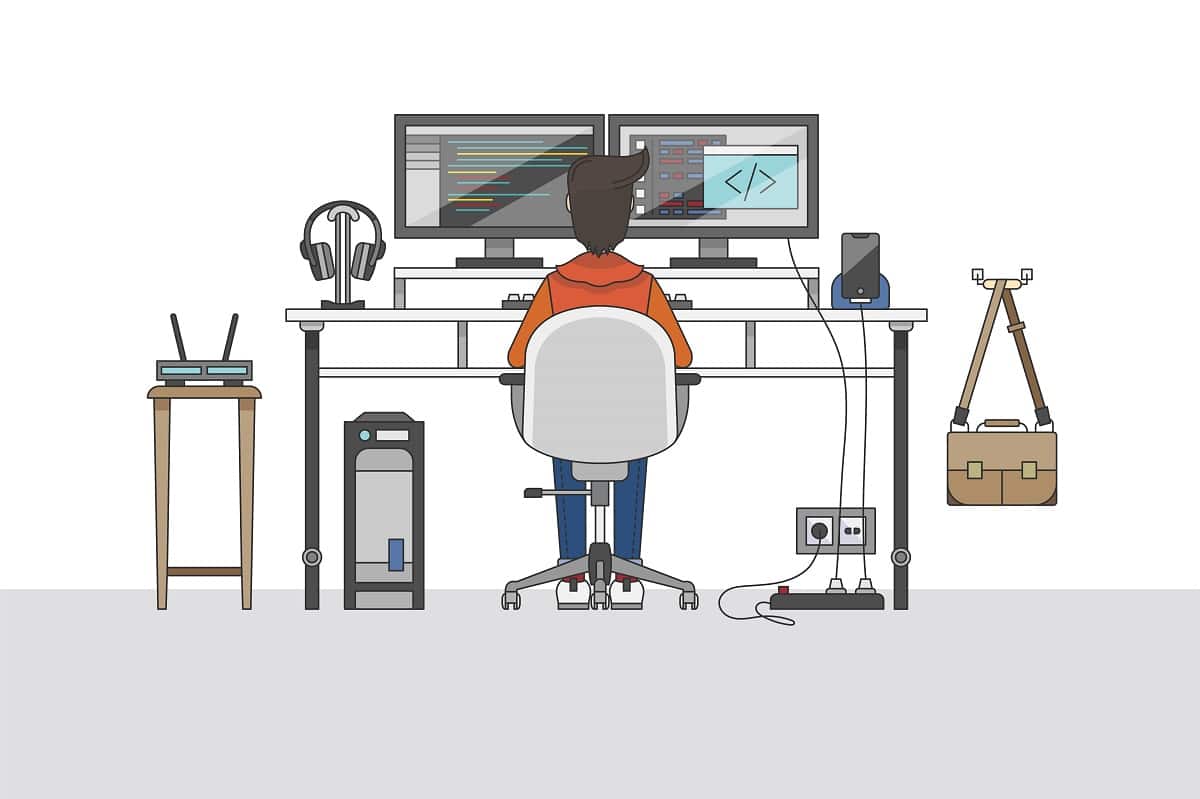
Contenu
- Comment résoudre le problème de distorsion audio dans Windows 10
- Qu'est-ce qui cause le problème de bégaiement audio dans Windows 10 ?
- Méthode 1 : Redémarrez votre ordinateur
- Méthode 2 : Désactiver les améliorations audio
- Méthode 3 : mettre à jour les pilotes audio
- Méthode 4 : réinstaller les pilotes audio
- Méthode 5 : modifier les paramètres de format audio
- Méthode 6 : désinstaller le pilote réseau en conflit
- Méthode 7 : désactiver les périphériques d'entrée et de sortie
- Méthode 8 : exécuter l'utilitaire de résolution des problèmes audio
- Méthode 9 : réinitialiser le plan d'alimentation du processeur
Comment résoudre le problème de distorsion audio dans Windows 10
Qu'est-ce qui cause le problème de bégaiement audio dans Windows 10 ?
Il existe de nombreuses raisons pour lesquelles vous rencontrez le problème de bégaiement du son dans Windows 10. En voici quelques-unes :
1. Pilotes audio obsolètes : si les pilotes audio de votre système sont obsolètes, il est possible que vous rencontriez un problème de bégaiement audio sur votre système Windows 10.
2. Amélioration audio : Windows 10 est livré avec une fonction d'amélioration audio intégrée pour offrir une meilleure qualité audio. Mais, si un dysfonctionnement peut être la raison de ce problème.
3. Mauvaise configuration des paramètres audio : si une configuration incorrecte des paramètres audio était effectuée sur votre ordinateur, cela entraînerait des problèmes de bégaiement audio.
Nous avons répertorié quelques solutions que vous pouvez essayer pour corriger le bégaiement audio sur les PC Windows 10.
Méthode 1 : Redémarrez votre ordinateur
La plupart du temps, il suffit de redémarrer votre appareil, à savoir un téléphone, un ordinateur portable, un ordinateur, etc., pour éliminer les problèmes et problèmes mineurs. Ainsi, un redémarrage peut vous aider à résoudre le problème de bégaiement du son de Windows 10 .
1. Appuyez sur la touche Windows du clavier pour ouvrir le menu Démarrer .
2. Cliquez sur Alimentation , puis sélectionnez Redémarrer , comme indiqué.
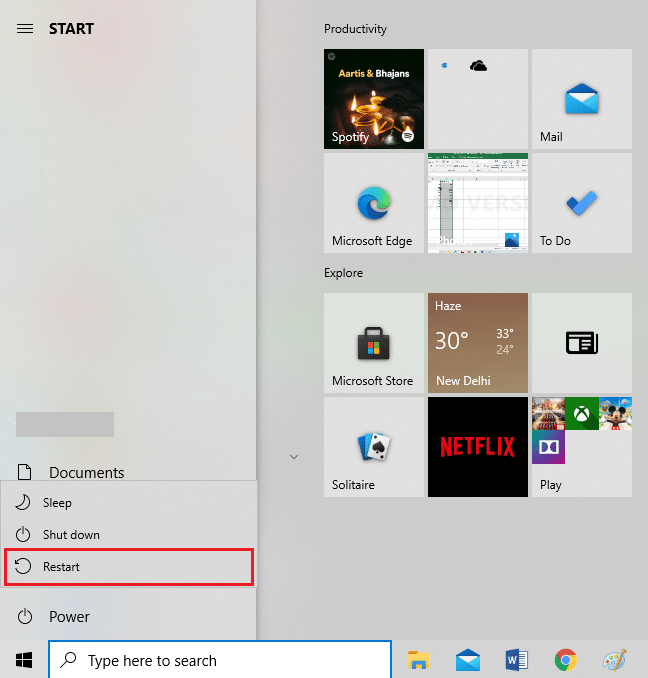
Une fois le PC redémarré, vérifiez si un problème de distorsion du son se produit lors de l'utilisation de haut-parleurs ou d'un casque. Si c'est le cas, essayez la solution suivante.
Méthode 2 : Désactiver les améliorations audio
L'amélioration audio est une fonctionnalité intégrée à Windows 10 qui permet aux utilisateurs d'obtenir une expérience audio fluide et ininterrompue. Cependant, on sait souvent que les améliorations audio provoquent une distorsion ou un bégaiement de l'audio. Par conséquent, la désactivation des améliorations audio peut vous aider à résoudre les problèmes de distorsion du son dans Windows 10. Suivez ces étapes pour désactiver cette fonctionnalité :
1. Tapez Exécuter dans la barre de recherche Windows et lancez-le à partir des résultats de la recherche.
2. Vous pouvez également appuyer simultanément sur les touches Windows + R pour ouvrir la boîte de dialogue Exécuter.
3. Une fois que la boîte de dialogue Exécuter apparaît sur votre écran, tapez mmsys.cpl et appuyez sur Entrée . Reportez-vous à la photo ci-dessous.
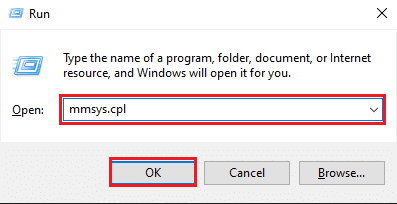
4. Maintenant, faites un clic droit sur votre périphérique de lecture par défaut et cliquez sur Propriétés .
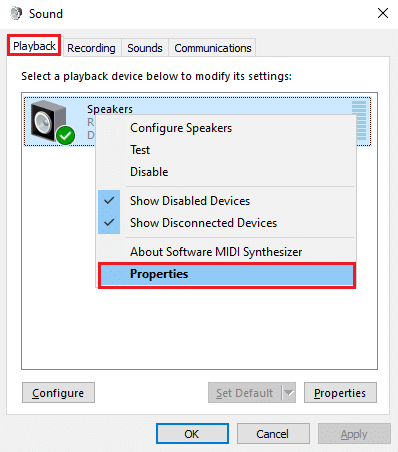
5. Une nouvelle fenêtre apparaîtra à l'écran. Ici, passez à l'onglet Améliorations en haut.
6. Ensuite, cochez la case à côté de l'option intitulée Désactiver tous les effets sonores , comme illustré ci-dessous.
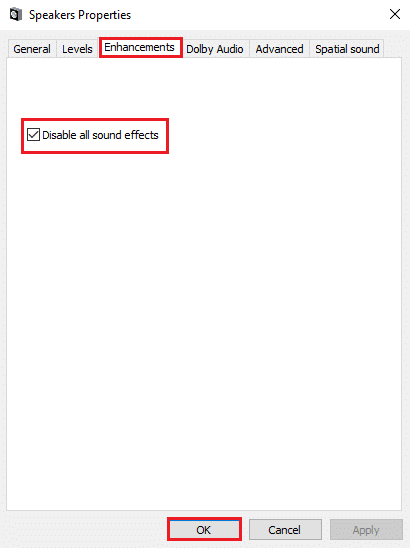
7. Cliquez sur OK pour enregistrer les modifications.
Maintenant, écoutez une chanson ou une vidéo pour vérifier si le problème de bégaiement audio est résolu ou non.
Si ce n'est pas le cas, appliquez les méthodes suivantes pour mettre à jour et réinstaller les pilotes audio sur votre ordinateur Windows 10.
Lisez aussi : Pas de son sur le PC Windows 10 [RÉSOLU]
Méthode 3 : mettre à jour les pilotes audio
De toute évidence, les pilotes audio jouent un rôle essentiel pour offrir une expérience audio parfaite. Si vous utilisez une version obsolète des pilotes audio sur votre ordinateur, vous pouvez rencontrer un problème de bégaiement audio. La mise à jour de vos pilotes audio vers la dernière version peut vous aider à corriger l'erreur.
Suivez ces étapes pour le faire :
1. Dans la barre de recherche Windows , saisissez gestionnaire de périphériques et appuyez sur Entrée .
2. Ouvrez le Gestionnaire de périphériques à partir des résultats de la recherche.

3. Faites défiler jusqu'à la section Contrôleurs audio, vidéo et jeu et double-cliquez dessus pour la développer.
4. Maintenant, cliquez avec le bouton droit sur le pilote audio et sélectionnez l'option Mettre à jour le pilote , comme illustré ci-dessous.
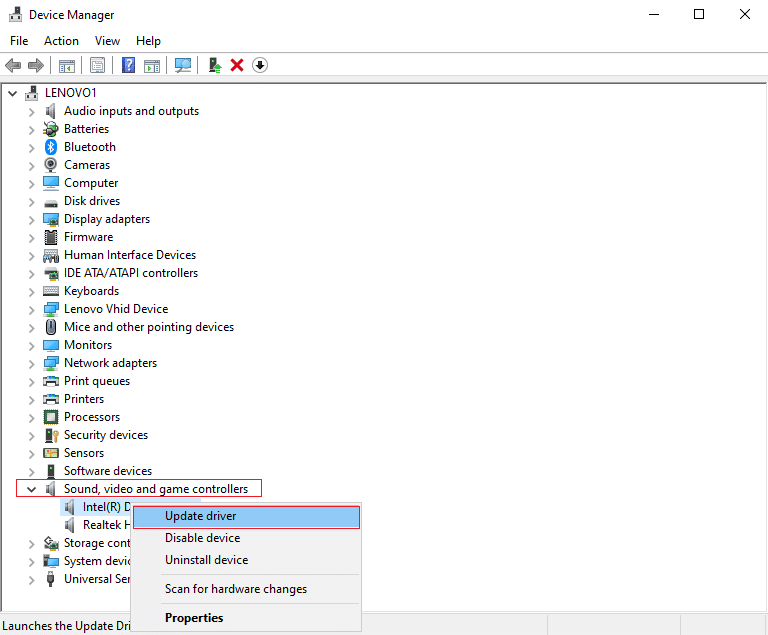
5. Une nouvelle fenêtre apparaîtra. Ici, cliquez sur Rechercher automatiquement les pilotes , comme indiqué.
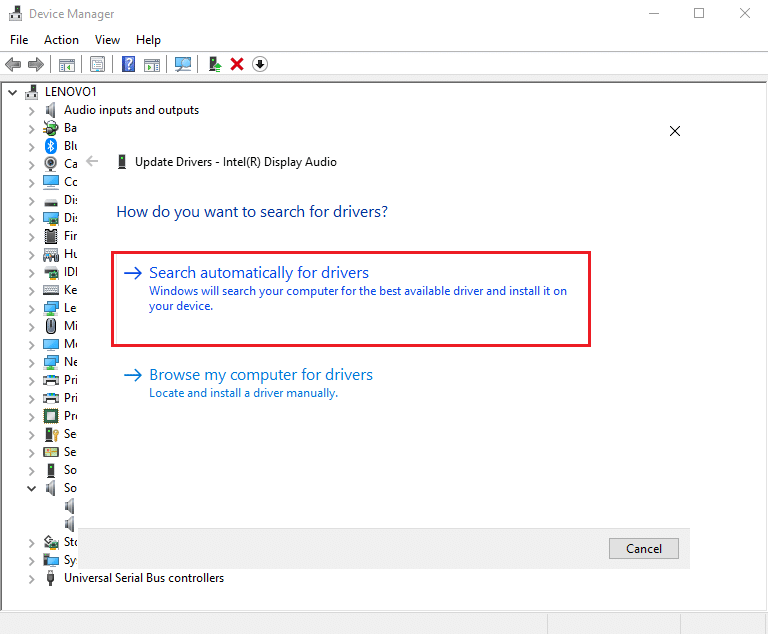
6. Attendez que votre ordinateur analyse et mette à jour automatiquement vos pilotes audio.
Enfin, une fois les pilotes audio mis à jour, vérifiez si vous avez pu résoudre le problème de bégaiement audio de Windows 10.
Méthode 4 : réinstaller les pilotes audio
Les pilotes audio peuvent être corrompus et causer plusieurs problèmes avec le son de votre système, notamment des problèmes de bégaiement ou de distorsion. Dans de telles situations, vous devez désinstaller vos pilotes audio défectueux et en réinstaller de nouveaux sur votre système pour corriger le bégaiement audio dans Windows 10. Suivez les étapes indiquées pour la réinstallation des pilotes audio sur Windows 10 :
1. Lancez le Gestionnaire de périphériques comme expliqué dans la méthode précédente. Reportez-vous à la photo ci-dessous pour plus de clarté.

2. Maintenant, faites défiler vers le bas et double-cliquez sur Contrôleurs audio, vidéo et jeu pour développer le menu.
3. Faites un clic droit sur votre pilote audio et cliquez sur Désinstaller , comme indiqué ci-dessous.
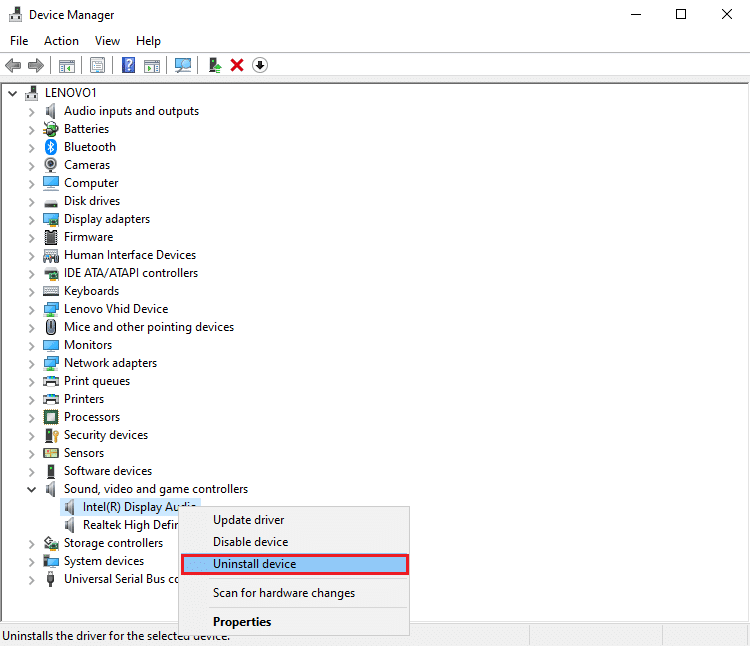
4. Après avoir désinstallé le pilote audio, cliquez avec le bouton droit sur l' écran et sélectionnez Rechercher les modifications matérielles. Reportez-vous à la photo donnée.
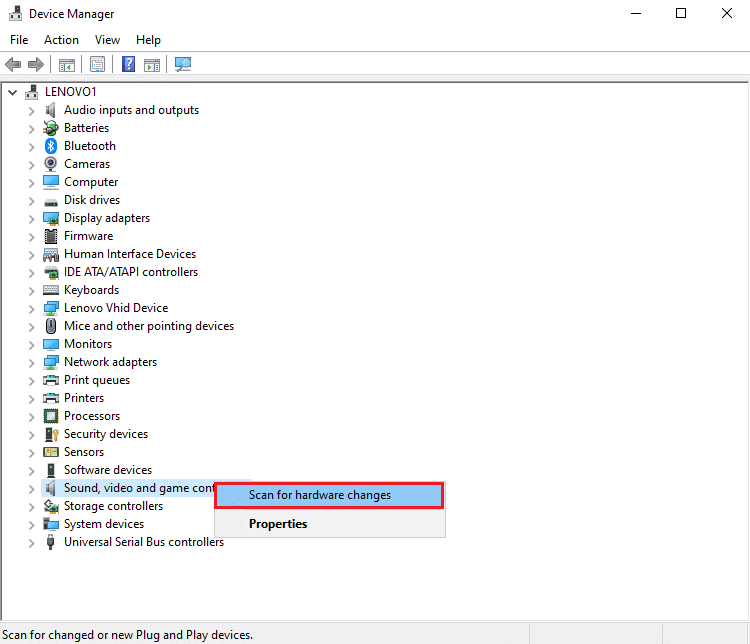
5. Attendez que votre ordinateur analyse et installe automatiquement les pilotes audio par défaut sur votre système.
Enfin, redémarrez votre ordinateur et vérifiez si vous avez pu résoudre le problème de bégaiement audio sous Windows 10.
Méthode 5 : modifier les paramètres de format audio
Parfois, votre pilote audio peut ne pas prendre en charge le format audio défini sur votre système. De plus, si vous avez activé le format audio de haute qualité, vous pourriez rencontrer des problèmes de bégaiement audio. Dans ce scénario, vous devez modifier les paramètres de format audio sur une qualité inférieure pour résoudre ce problème, comme expliqué ci-dessous :

1. Appuyez simultanément sur les touches Windows + R pour ouvrir la boîte de dialogue Exécuter . Ici, tapez mmsys.cpl et appuyez sur Entrée .
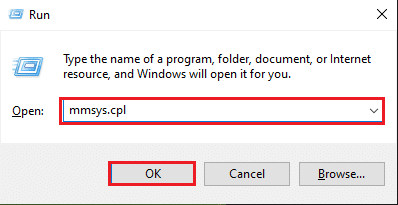
2. Cliquez avec le bouton droit sur votre périphérique de lecture par défaut et cliquez sur Propriétés , comme indiqué.
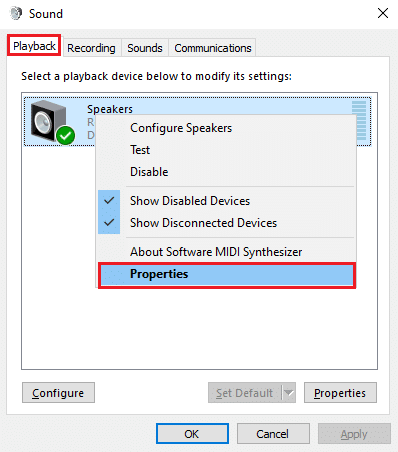
3. Basculez vers l'onglet Avancé à partir du haut et cliquez sur le menu déroulant pour choisir le format audio par défaut de qualité inférieure.
Remarque : Nous vous recommandons de sélectionner le format audio par défaut sur 16 bits, 48 000 Hz (qualité DVD).
4. Enfin, cliquez sur Appliquer puis sur OK pour appliquer ces modifications. Reportez-vous à la photo ci-dessous.
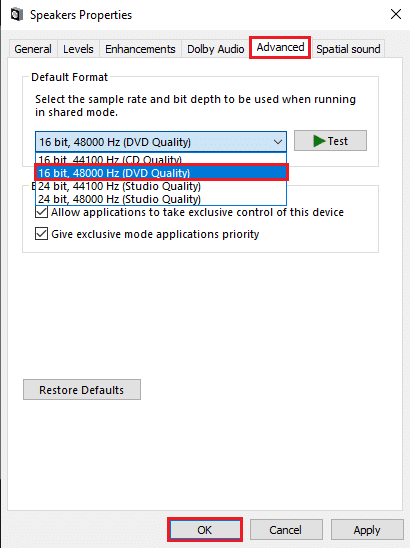
Lisez aussi : 8 façons de corriger l'absence de son sur Windows 10
Méthode 6 : désinstaller le pilote réseau en conflit
Parfois, votre pilote réseau, tel que le contrôleur Ethernet de la famille Realtek PCIe, peut interférer avec l'adaptateur audio de votre système, ce qui peut entraîner des problèmes de distorsion audio sous Windows 10. Par conséquent, pour résoudre le problème de bégaiement du son de Windows 10 , vous devrez désinstaller le pilote réseau en conflit.
1. Cliquez sur Tapez ici pour rechercher la barre ou l'icône de recherche. Tapez gestionnaire de périphériques et appuyez sur Entrée , comme indiqué.
2. Cliquez sur Gestionnaire de périphériques dans le résultat de la recherche pour le lancer.

3. Dans la fenêtre Gestionnaire de périphériques, faites défiler jusqu'à Adaptateurs réseau. Double-cliquez sur Adaptateurs réseau pour développer le menu.
4. Localisez le contrôleur Ethernet de la famille Realtek PCIe . Faites un clic droit dessus et sélectionnez Désinstaller dans le menu. Reportez-vous à la photo ci-dessous.
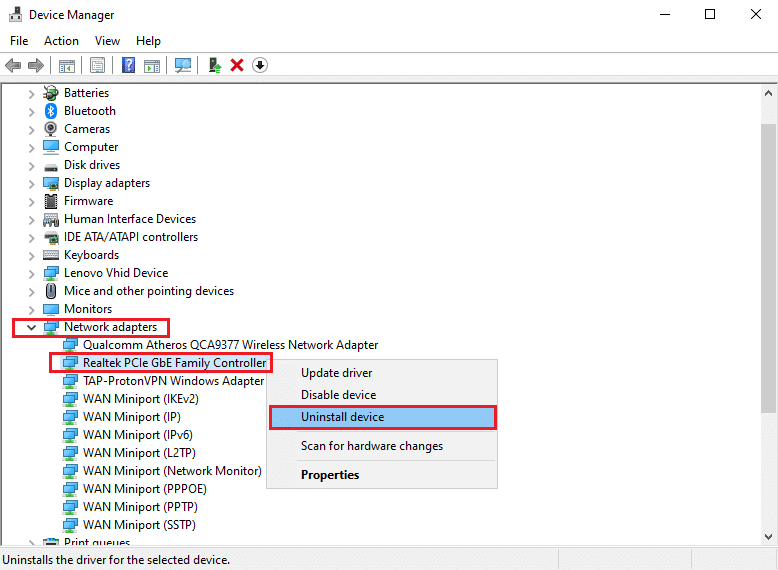
5. Une fenêtre de confirmation apparaîtra sur votre écran. Ici, sélectionnez Supprimer le logiciel du pilote pour ce périphérique.
Si le problème de bégaiement audio persiste, essayez le correctif suivant.
Méthode 7 : désactiver les périphériques d'entrée et de sortie
Si vous avez trop de périphériques audio d'entrée et de sortie connectés à votre ordinateur Windows 10, ils peuvent interférer les uns avec les autres, entraînant des problèmes de distorsion audio. Dans cette méthode,
une. Tout d'abord, pour corriger le bégaiement audio dans Windows 10 , nous allons désactiver tous les périphériques d'entrée et de sortie.
b. Ensuite, nous activerons les périphériques audio un par un pour déterminer quel périphérique audio cause des problèmes audio.
Suivez les étapes ci-dessous pour faire de même :
1. Lancez le Gestionnaire de périphériques comme expliqué dans la Méthode 3 .

2. Faites défiler vers le bas et double-cliquez sur Entrées et sorties audio pour développer le menu.
3. Cliquez avec le bouton droit sur tous les périphériques audio répertoriés ici, un par un, et sélectionnez Désactiver le périphérique . Reportez-vous à la photo.
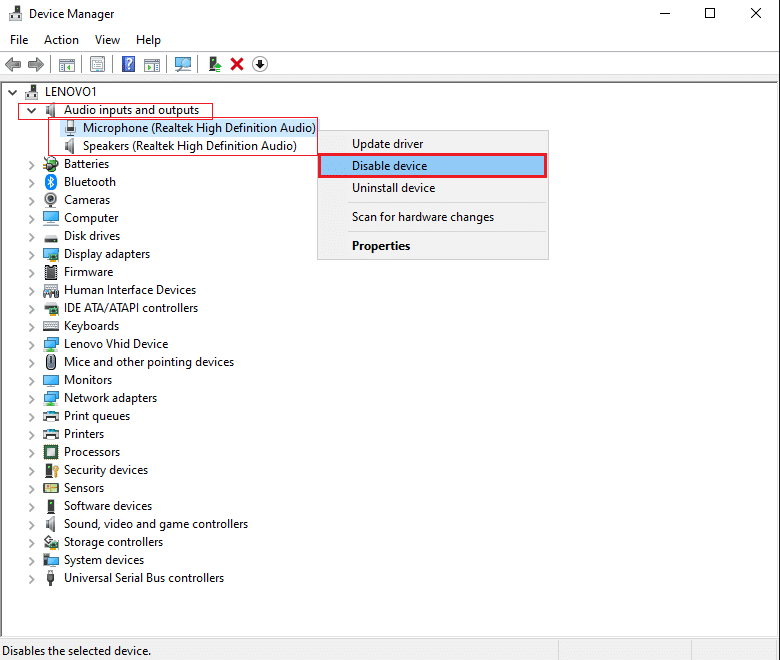
4. Une fois que vous avez désactivé tous les périphériques audio, redémarrez votre ordinateur.
5. Ensuite, suivez à nouveau les étapes 1 à 3, et cette fois, choisissez Activer le périphérique pour activer l'un des périphériques audio. Vérifiez si le son est clair et sans distorsion.
Méthode 8 : exécuter l'utilitaire de résolution des problèmes audio
Si vous rencontrez un problème de bégaiement audio sur votre système Windows 10, vous pouvez exécuter l'outil de dépannage audio intégré pour résoudre le problème. Suivez simplement ces étapes :
1. Appuyez simultanément sur les touches Windows + I pour ouvrir l'application Paramètres sur votre PC Windows 10.
2. Accédez à la section Mise à jour et sécurité , comme indiqué.
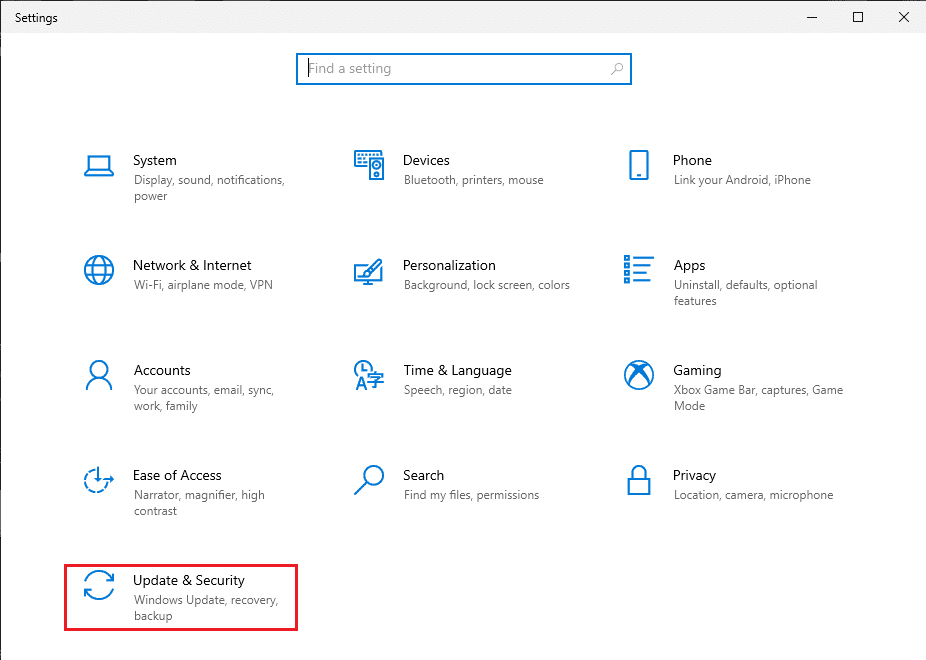
3. Cliquez sur Dépannage dans le panneau de gauche.
4. Cliquez sur Dépanneurs supplémentaires , comme indiqué ci-dessous.
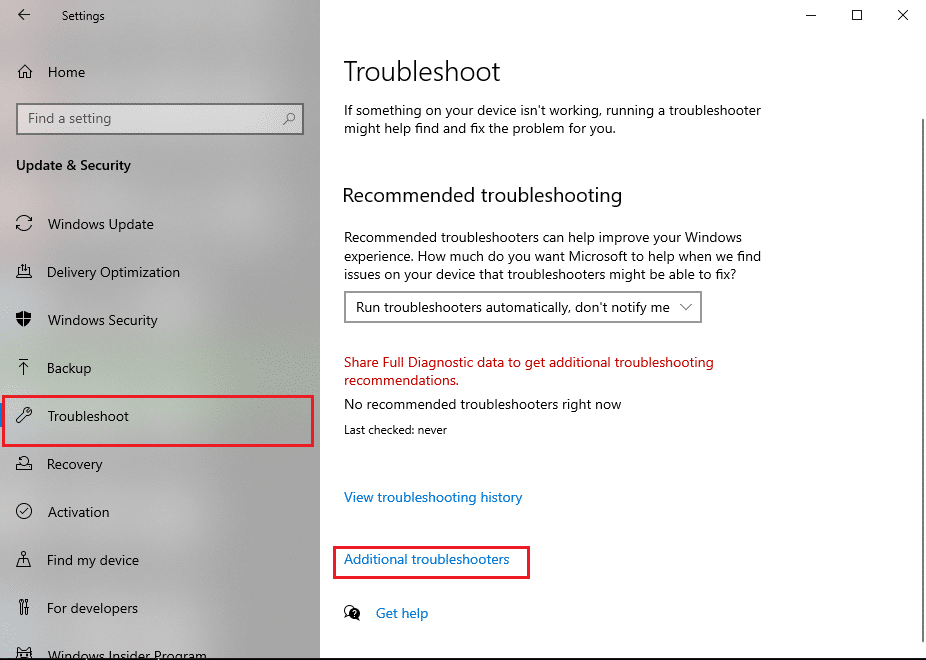
5. Sélectionnez Lecture audio dans la section Getup and running . Ensuite, cliquez sur Exécuter le dépanneur . Reportez-vous à la photo donnée.
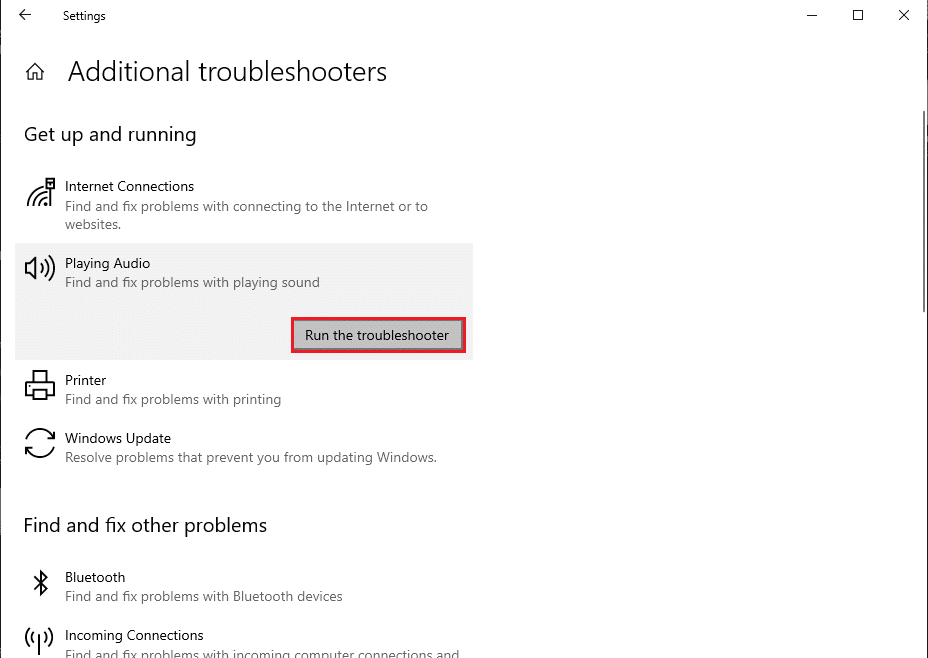
Le dépanneur s'exécutera sur votre système Windows 10 et résoudra automatiquement le problème.
Lisez également: Comment réparer les services audio qui ne répondent pas dans Windows 10
Méthode 9 : réinitialiser le plan d'alimentation du processeur
Parfois, la réinitialisation du plan d'alimentation du processeur permet également de corriger le bégaiement audio dans Windows 10 . Ainsi, si vous rencontrez une distorsion audio ou un bégaiement lorsque vous utilisez des haut-parleurs ou des écouteurs sur votre système, suivez les étapes ci-dessous pour réinitialiser le plan d'alimentation du processeur.
1. Ouvrez l'application Paramètres sur votre PC comme expliqué dans la méthode précédente. Cliquez sur Système , comme indiqué.

2. Cliquez sur Alimentation et mise en veille dans le panneau de gauche.
3. Cliquez sur Paramètres d' alimentation supplémentaires sous Paramètres associés sur le côté droit de l'écran, comme illustré.
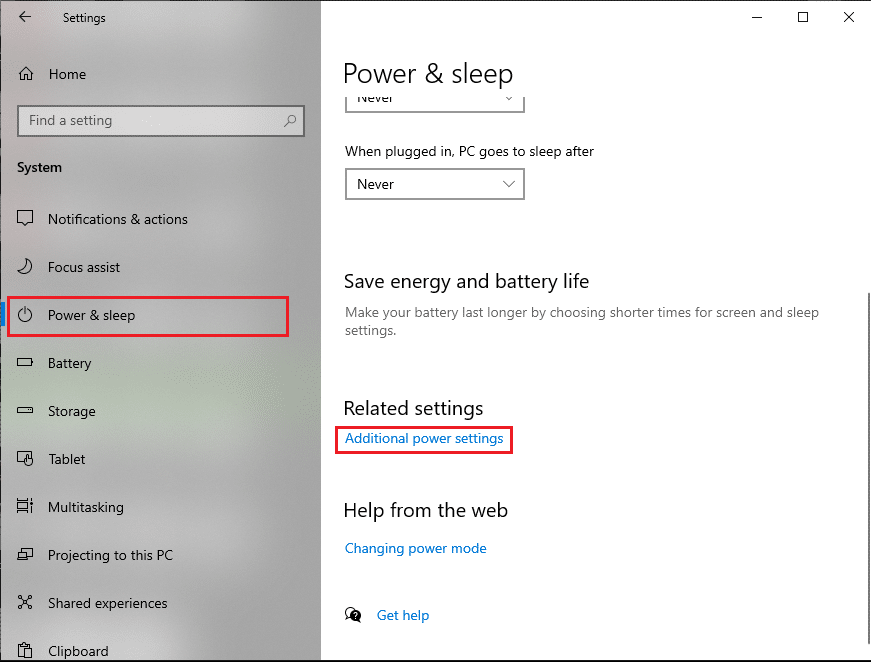
4. Votre plan d'alimentation actuel sera affiché en haut de la liste. Cliquez sur l'option Modifier les paramètres du plan visible à côté. Reportez-vous à la photo ci-dessous.

5. Ici, cliquez sur Modifier les paramètres d'alimentation avancés . Une nouvelle fenêtre apparaîtra sur votre écran.
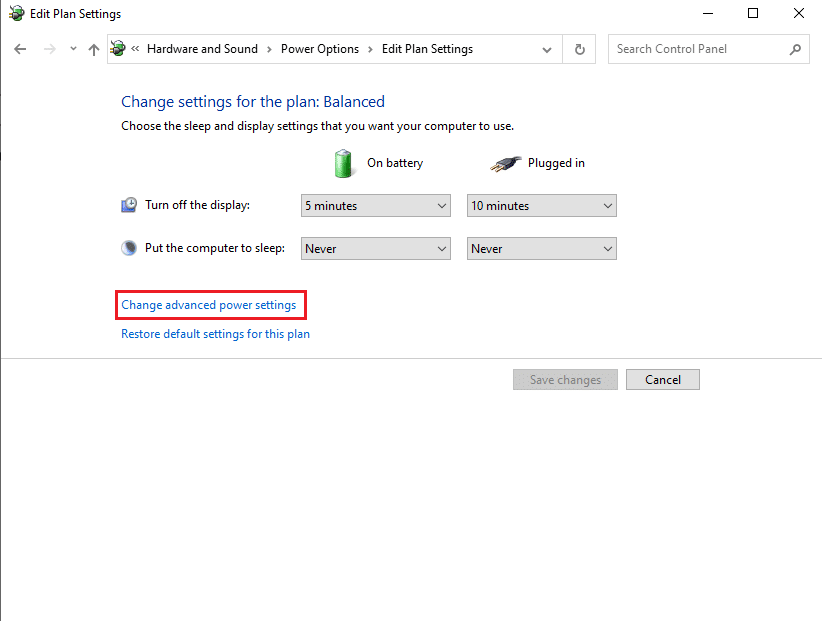
6. Double-cliquez sur Gestion de l'alimentation du processeur pour le développer.
7. Double-cliquez sur État minimal du processeur et État maximal du processeur et modifiez les valeurs des champs Sur batterie (%) et Branché (%) sur 100 . Vérifiez la capture d'écran pour référence.
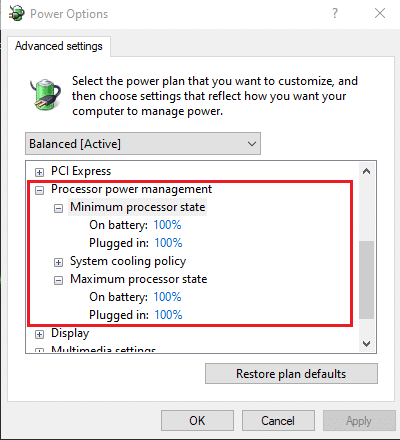
8. Après avoir réinitialisé le plan d'alimentation du processeur, redémarrez votre ordinateur.
Conseillé:
- Correction du son de l'ordinateur trop faible sur Windows 10
- Résoudre les problèmes audio Windows 10 Creators Update
- Guide pour télécharger les VOD Twitch
- Corriger une erreur s'est produite ID de lecture « Réessayer » sur YouTube
Nous espérons que notre guide vous a été utile et que vous avez pu corriger le bégaiement ou la distorsion audio dans le problème Windows 10. Faites-nous savoir quelle méthode a le mieux fonctionné pour vous. Si vous avez des suggestions / questions, faites-le nous savoir dans la section des commentaires ci-dessous.
